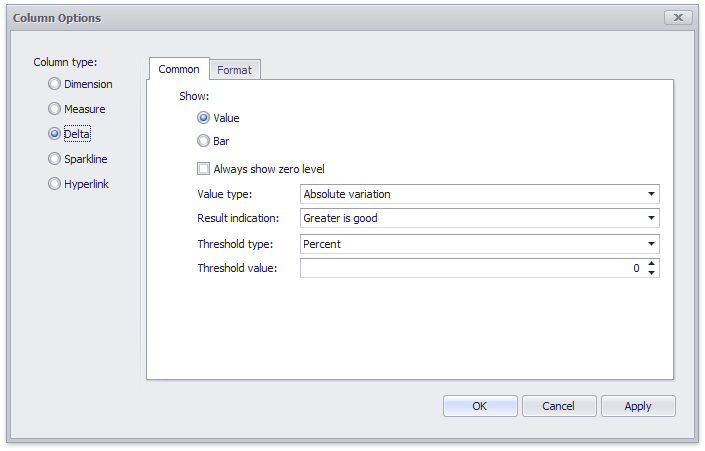Uma coluna delta calcula resumos em relação a duas medidas e exibe a diferença entre esses resumos. Essa diferença pode ser comunicada por meio de um valor numérico exibido no elemento delta e uma indicação delta adicional.

Especificações de vinculação de dados
As colunas delta são vinculadas a duas medidas que fornecem dois valores: o valor real e o valor de destino . A diferença entre esses valores é exibida na coluna.
Quando você muda o tipo de coluna para Delta , o contêiner do item de dados é alterado para aceitar as medidas Real e Alvo.
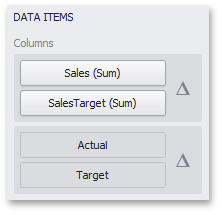
Modo de exibição
Os valores na coluna delta podem ser exibidos como texto ou representados por barras.
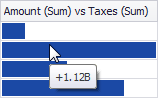
Para selecionar entre esses modos, invoque a janela Opções de coluna (consulte Visão geral dos tipos de coluna para saber como fazer isso) e selecione Valor ou Barra .
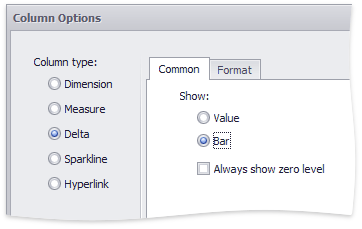
Se forem exibidas barras, use a caixa de seleção Sempre mostrar nível zero para especificar se o valor mínimo da barra é zero (marcada) ou um valor selecionado automaticamente que garante que a diferença entre as barras seja exibida claramente (desmarcada).
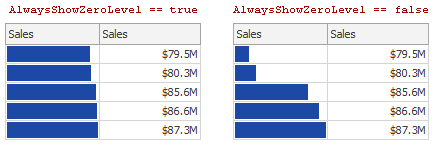
Valores e indicação delta
Se o tipo de exibição for definido como Valor , a janela Opções de coluna exibe opções que permitem configurar valores delta e indicação.
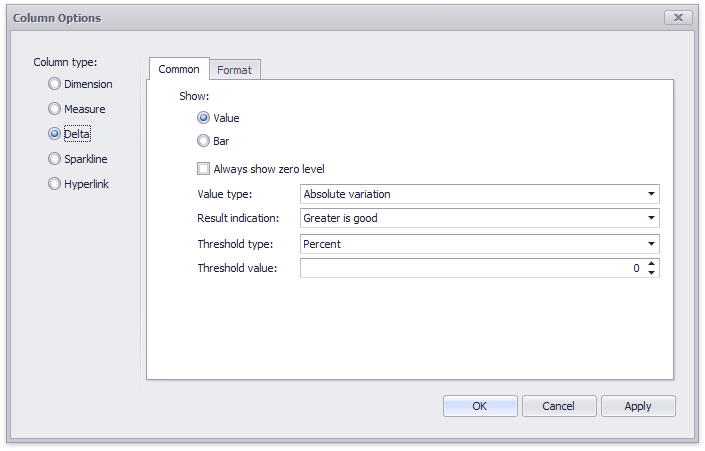
Você pode especificar quais valores devem ser exibidos na coluna delta. Para fazer isso, use a caixa de combinação Tipo de valor na janela Opções de coluna .
| Tipo de Valor | Resultado |
|---|---|
| Valor atual |  |
| Variação Absoluta |  |
| Variação percentual |  |
| Porcentagem de alvo |  |
Para especificar a condição de exibição da indicação delta, use a caixa de combinação Indicação de resultado na janela Opções de coluna .
|
Doença |
Resultado |
|---|---|
|
Maior é bom |
A indicação 'bom' é exibida se o valor real exceder o valor alvo; se o valor alvo exceder o valor real, a indicação 'ruim' será exibida.
|
|
Menos é bom |
A indicação 'ruim' é exibida se o valor real exceder o valor alvo; se o valor alvo exceder o valor real, a indicação 'bom' é exibida.
|
|
Nenhuma indicação |
A indicação não é exibida.
|
|
Aviso se maior |
Um aviso é exibido se o valor real exceder o valor alvo; caso contrário, nenhuma indicação será exibida.
|
|
Aviso se menos |
Um aviso é exibido se o valor alvo exceder o valor real; caso contrário, nenhuma indicação será exibida.
|
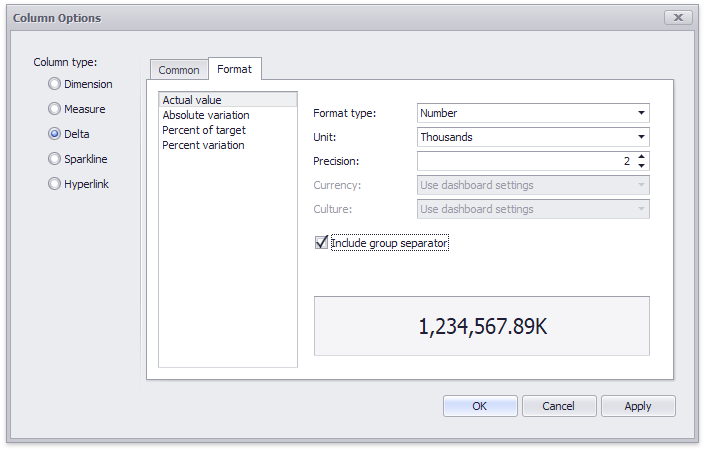
A guia contém as seguintes configurações.
|
Tipo de formato |
Especifica os tipos de formato para valores numéricos. Os tipos disponíveis são listados na enumeração do tipo de formato numérico do item de dados . |
|
Unidade |
Especifica a unidade para converter os valores numéricos. Os tipos disponíveis são listados na enumeração da Unidade Numérica do Item de Dados . |
|
Precisão |
Especifica o número de dígitos fracionários a serem exibidos. |
|
Moeda |
Especifica o símbolo da moeda e o formato fornecido pela classe Region Info . |
|
Cultura |
Especifica o nome de uma cultura que define o símbolo da moeda e formato. |
|
Incluir separador de grupo |
Especifica se separadores devem ser inseridos entre grupos de dígitos. |
Tolerância de comparação
A tolerância de comparação permite especificar condições mais avançadas para exibir a indicação delta. Por exemplo, você pode definir uma indicação específica a ser exibida quando o valor real exceder o valor alvo em 10% ou $ 2K .
Use a caixa de combinação Tipo de limite para selecionar se deseja especificar a tolerância de comparação em valores percentuais ou absolutos. Em seguida, use a caixa Valor limite para especificar a tolerância de comparação. Se o valor delta estiver entre o Limiar positivo e negativo, o valor delta ficará cinza e nenhuma indicação será exibida.